Шта раде подешавања е-поште за иПхоне?
Апликација Маил која долази на иПхоне-у нуди десетине подешавања е-поште која прилагођавају начин на који апликација функционише. Ако желите да промените тон упозорења када стигне нова е-пошта или да подесите колико често апликација проверава да ли има нове поште, то можете да урадите када знате права подешавања.
Информације у овом чланку се односе на иПхоне уређаје са иОС 12 или иОС 11.
Научите основна подешавања е-поште за иПхоне
Основна подешавања која нуди апликација Маил контролишу већину аспеката апликације. Да бисте приступили овим опцијама, додирните Подешавања > Пошта.

Ево шта ради свака основна опција на екрану подешавања.
- Сири и претрага: Одредите да ли се Сири може користити за контролу и претражите апликацију Маил.
- Обавештења: Додели или искључи Обавештења подешавања.
- Целлулар Дата: Померите овај прекидач на Искључено/бело да бисте проверили е-пошту само када сте повезани на Ви-Фи.
- Преглед: Контролишите број редова текста из е-поруке који се приказује у пријемном сандучету. Опције се крећу од једног до пет редова.
- Прикажи ознаку за/копија: Превуците ово на Укључено/зелено да покажете коме је адреса е-поште и коме је дата копија.
- Опције превлачења: Контролишите шта се дешава када превучете налево или надесно преко е-поште у приказу пријемног сандучета. Славина Превуците прстом налево и бирајте између Ниједан, Означи као прочитано, Застава, или Премести поруку у нову фасциклу. Славина Превуците надесно и бирајте између истих опција, плус Архива.
- Флаг Стиле:Одаберите да ли желите да шаљете е-пошту означено за праћење приказати тачку у боји поред њих или икону заставице.
- Питајте пре брисања:Примите упозорење пре него што Маил избрише е-пошту када померите овај прекидач на Укључено/зелено.
- Учитај удаљене слике: Превуците ово на Укључено/зелено да бисте учитали слике у имејлове. Слике се могу искључити да би се сачували подаци.
- Организујте по теми: Превуците ово на Укључено/зелено да бисте груписали поруке у вези са конверзацијом.
- Скупи читање порука: Померите ово на Укључено/зелено да смањите вертикални простор који заузимају поруке у нити коју читате.
- Најновија порука на врху: За конверзације са нитима, користите ово да прикажете најновију поруку на врху листе.
- Цомплете Тхреадс: Када је Цомплете Тхреадс омогућена, свака порука у конверзацији конац, укључујући оне који су избрисани или у другим фолдерима, се приказује као део конверзације.
- Увек Бцц Ја сам: Превуците ово на Укључено/зелено да бисте себи послали копију свих е-порука које сте послали са свог телефона.
- Означите адресе: Додирните ово и унесите име домена е-поште (на пример, гмаил.цом или ваша пословна адреса е-поште). Са тим скупом, свака адреса е-поште која не користи тај домен је означена црвеном бојом. Ово је посебно корисно да бисте били сигурни да не шаљете пословну е-пошту са личног налога или случајно не шаљете е-пошту на погрешну адресу.
- Повећати Куоте Левел:Када одговорите на поруку или је проследите, ако је ово подешавање укључено/зелено, додаје се увлачење оригиналној е-поруци да би се олакшало читање.
- Потпис: Одаберите поруку која се појављује на дну свих е-порука послатих са вашег иПхоне-а.
- Подразумевани налог:Одаберите налог е-поште са којег се подразумевано шаљу поруке.
Промените подешавања да бисте чешће добијали е-пошту
Контролишите начин преузимања е-поште на ваш телефон и колико често телефон проверава да ли има нове поште пратећи ове кораке:
Славина Подешавања.
Славина Лозинке и налози.
-
Славина Дохвати нове податке.
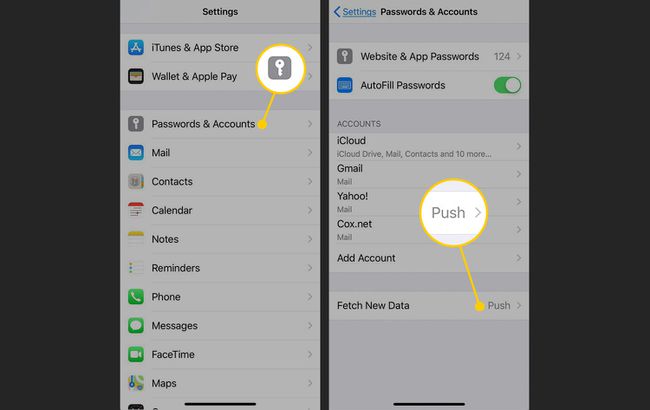
У Дохвати нове податке екран, укључите Гурни прекидач. Када се изабере, Пусх аутоматски преузима све поруке е-поште са вашег налога на ваш телефон чим их прими. Пребаците прекидач на положај Искључено/бело ако не желите да се е-поруке аутоматски преузимају.
Додирните један од налога е-поште наведених на екрану.
У Изаберите Распоред одељак за налог е-поште, изаберите било које Дохвати или Упутство. Ако изаберете Дохвати, иПхоне проверава да ли има е-поште према распореду који одредите. Ако изаберете Ручно, морате ручно да захтевате своје е-поруке.
-
Славина Дохвати нове податке на врху екрана да бисте се вратили на претходни екран. Поновите поступак са сваким налогом е-поште.
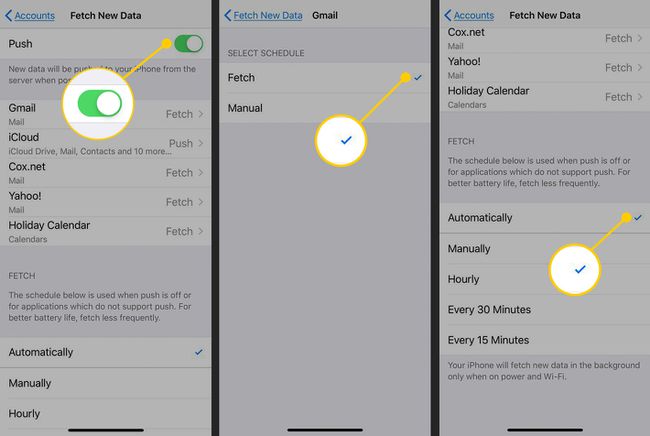
Славина Дохвати нове податке поново на врху екрана након што доделите распоред сваком налогу е-поште. Померите се до дна екрана и направите избор у одељку Дохвати за прикупљање е-поште када је Пусх искључен. Избор се врши сваких 15, 30, 60 минута или ручно.
Напредна подешавања налога е-поште
Сваки налог е-поште који је подешен на вашем иПхоне-у има низ напредних опција које вам омогућавају да контролишете сваки налог још чвршће. Приступите њима пратећи ове кораке:
Славина Подешавања.
Славина Лозинке и налози.
Додирните налог који желите да конфигуришете.
-
Славина Рачун.

-
Славина Напредно да бисте отворили екран који приказује сва напредна подешавања.

Док различити типови налога имају различите опције, најчешће опције су:
- Драфтс Маилбок: Додирните ово да бисте изабрали поштанско сандуче у које овај налог е-поште подразумевано чува нацрте е-порука.
- Избрисано поштанско сандуче:Одаберите поштанско сандуче у које се подразумевано премештају избрисане поруке е-поште.
- Архивско поштанско сандуче:Ако овај налог подржава архивирање е-поште (уместо да је само бришете), додирните ову опцију да бисте изабрали поштанско сандуче у које ће се премештати архивиране поруке.
- Премести одбачене поруке у:Понуде било Избрисано поштанско сандуче или Архивско поштанско сандуче.
- Користите ССЛ: Померите овај прекидач на Укључено/зелено да бисте додали ССЛ безбедност када шаљете своје корисничко име и лозинку на ваш сервер е-поште. Неки сервери то захтевају; то је опционо за друге.
- Префикс ИМАП путање:Ако проверите своју пошту помоћу ИМАП протокол, овде унесите тражени префикс путање (ако не знате шта ово значи, вероватно вам не треба).
- Сервер порт: Додирните ово да бисте одредили порт (адресу везе) који је потребан вашем серверу е-поште. Још један који треба да конфигуришете само у посебним ситуацијама.
- С/МИМЕ: Померите овај прекидач на Укључено/зелено да бисте кодирали своју пошту у С/МИМЕ формату.
Контролишите подешавања обавештења путем е-поште
Контролишите типове обавештења у којима примате Обавештење центар из апликације Маил пратећи ове кораке:
Славина Подешавања.
Славина Обавештења.
-
Померите се надоле и додирните Пошта.
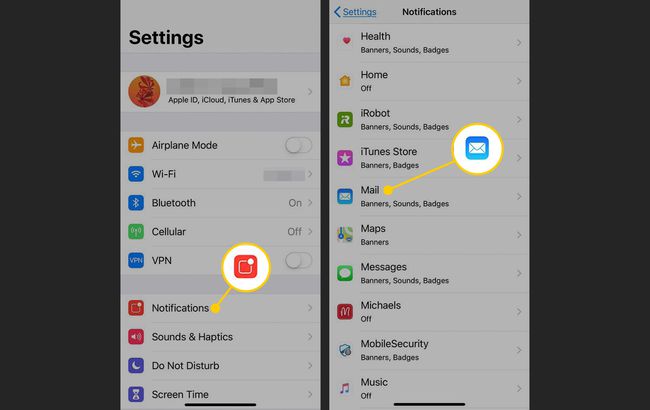
-
Тхе Дозволи обавештења прекидач одређује да ли вам апликација Маил даје обавештења. Ако је укључен, додирните налог чија подешавања желите да контролишете.
Опције су:
- Звуци: Омогућава вам да изаберете тон који ће се чути када стигне нова пошта.
- Значка апликације икона:Одређује да ли се број непрочитаних порука појављује на икони апликације.
- Закључавање екрана: Контролише да ли се нове е-поруке приказују на закључаном екрану телефона.
- Обавештење центар: Одређује да ли се ова обавештења приказују у центру за обавештења.
- Баннери: Подешава да се обавештења приказују као банери са клизним надоле.
- Покажи преглед: Померите ово на Укључено/зелено да бисте видели извод текста из е-поште у Центру за обавештења.
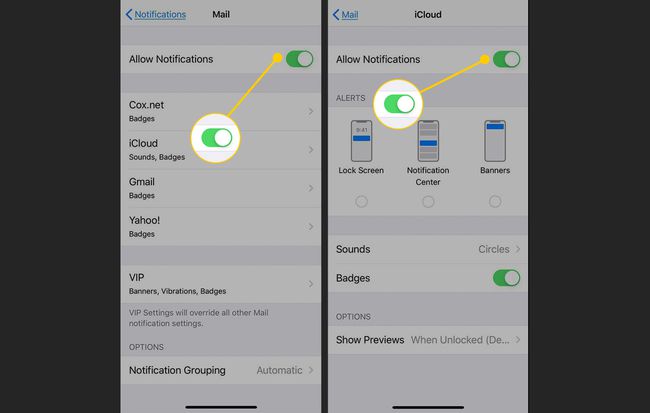
Искључите звукове е-поште
Једно од најосновнијих подешавања везаних за е-пошту има везе са звуци који свирају када пошаљете или примите е-пошту да потврдите да се нешто догодило. Можда желите да промените те звукове или да их уопште немате. Да бисте променили ова подешавања:
Славина Подешавања.
Померите се надоле и додирните Звукови и хаптика.
-
У Звукови и обрасци вибрација одељак, додирните било које Нова пошта или Послата пошта да промените звук који се репродукује када стигне нова пошта или се пошаље порука е-поште.

Додирните звук да бисте чули преглед на листама Тонови упозорења или Мелодије звона или изаберите Ниједан.
Додирните звук који желите да користите да бисте поставили квачицу поред њега. Славина Назад на врху екрана ако желите да направите друге промене звука. Промене се аутоматски чувају.
Ако је ваш иПхоне е-пошта не ради тачно, проблем можда нису ваша подешавања. Сазнајте шта би могло да изазове проблем и како га решити.
